안드로이드 폰에서 오디오를 녹음하는 방법

Android 휴대폰에서 오디오를 녹음하려는 이유는 여러 가지가 있습니다. 예를 들어 음성 메모를 작성하거나 전화 통화를 녹음할 수 있습니다. 다행스럽게도 내장 옵션을 사용하면 Android에서 소리를 녹음하는 것이 매우 간단합니다.
참고: 이 가이드의 단계는 삼성 휴대폰에서 수행되었습니다. 다른 전화기 모델을 사용하는 경우 이 단계가 약간 다를 수 있습니다.
Android에서 소리를 녹음하는 방법
Android 휴대폰을 사용하여 내부 및 외부 오디오를 모두 녹음할 수 있습니다. 아래 단계를 따르기만 하면 됩니다.
외부 오디오 녹음
휴대전화의 내장 마이크 또는 외부 마이크를 사용하여 자신의 목소리를 녹음하려면 휴대전화의 음성 녹음기 앱을 사용하세요.
앱 서랍을 열고 음성 녹음기 앱을 실행하여 시작하세요.
휴대폰 모델에 따라 다양한 방법으로 오디오를 녹음할 수 있습니다. 예를 들어 삼성의 음성 녹음기에는, 및 의 세 가지 녹음 옵션 Standard이 Interview있습니다 Speech-to-Text.
녹음을 시작하려면 앱 하단에서 빨간색 녹음 버튼을 탭합니다.
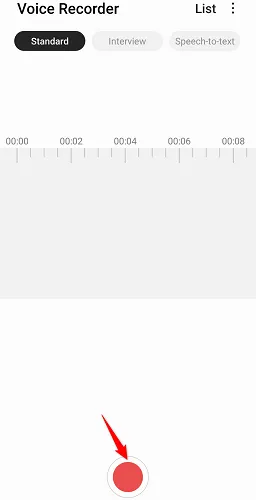
음성 녹음기가 이제 녹음을 시작했습니다. 휴대전화의 마이크(또는 외부 마이크)에 대고 말하면 음성이나 다른 소리가 캡처됩니다.
현재 녹음을 일시 중지하려면 일시 중지 버튼을 누릅니다.
녹음을 마치고 저장하려면 화면 하단에서 중지 버튼을 탭합니다.
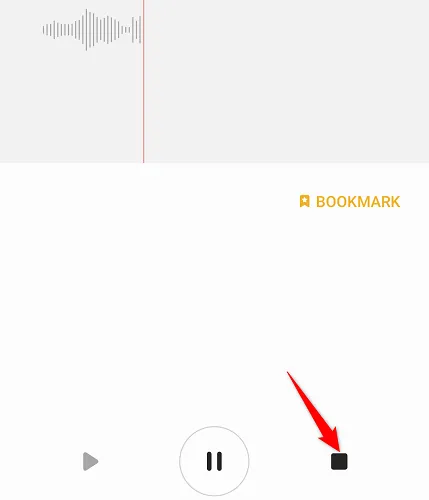
현재 오디오 녹음을 저장할지 묻는 녹음 저장 프롬프트가 표시됩니다. 여기에서 텍스트 필드를 누르고 오디오 파일의 이름을 입력합니다. 선택적으로 “카테고리”드롭다운 메뉴를 탭하고 파일의 카테고리를 선택합니다.
그런 다음 “저장”옵션을 누릅니다.
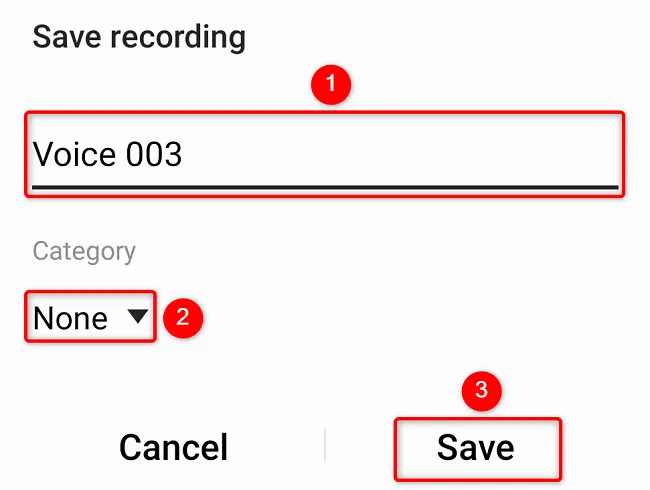
그리고 당신은 모두 끝났습니다. 음성 녹음이 휴대폰에 성공적으로 저장되었습니다.
나중에 음성 녹음기 앱 내에서 녹음에 액세스할 수 있습니다.
대부분의 음성 녹음기 앱을 사용하면 소리가 녹음되는 방식을 사용자 지정할 수 있습니다. 이러한 옵션에 액세스하려면 앱의 오른쪽 상단에서 점 3개로 된 메뉴를 탭하고 ‘설정’을 선택하세요. 그런 다음 원하는 방식으로 옵션을 구성합니다.
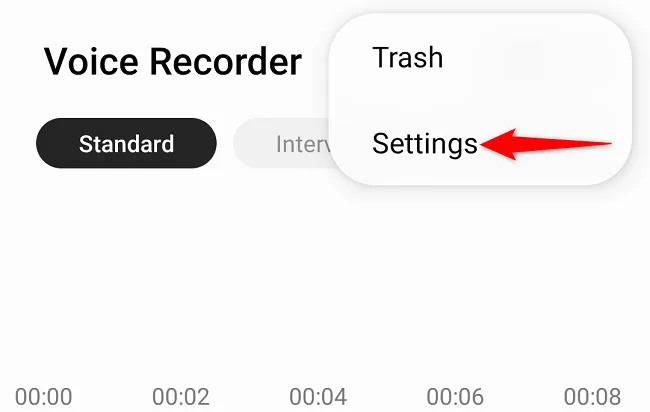
내부 오디오 녹음
Android의 기본 음성 녹음기 앱에서는 설치된 앱에서 나오는 소리를 녹음할 수 없습니다. Android에서 내부 오디오를 녹음하려면 휴대전화의 다른 내장 기능이나 타사 앱을 사용해야 합니다.
사용할 수 있는 내장 기능을 Screen Recorder라고 합니다. 이름에서 알 수 있듯이 전화기의 화면을 녹음하지만 전화기의 내부 소리를 녹음하도록 선택할 수도 있습니다.
참고: 이 방법은 비디오 파일을 생성하며 녹음을 오디오 형식으로 유지하려면 오디오 파일로 변환해야 합니다.
내장된 방법을 사용하려면 휴대폰 화면에서 두 번 아래로 당겨 “스크린 레코더”를 누릅니다.
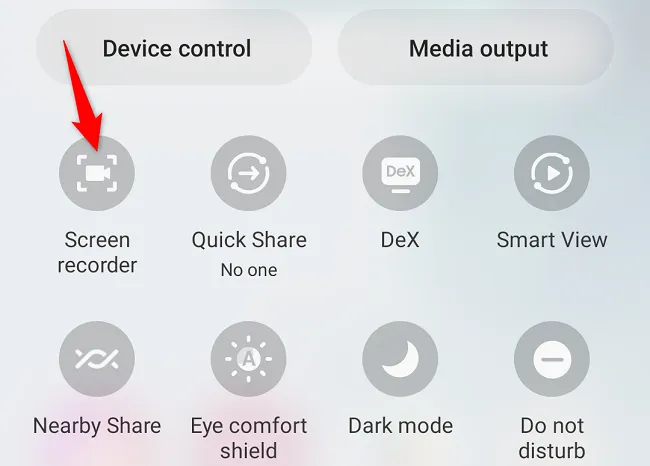
“스크린 레코더”패널의 “사운드 설정”섹션에서 “미디어 사운드”를 선택합니다. 이렇게 하면 녹음이 설치된 앱에서 오디오를 캡처할 수 있습니다.
팁: 마이크와 앱의 오디오를 동시에 녹음하려면 “미디어 사운드 및 마이크”옵션을 선택하세요.
그런 다음 “녹음 시작”을 누릅니다.
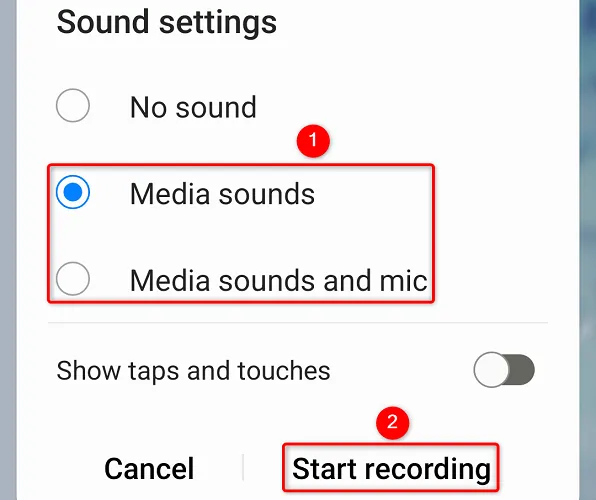
녹화가 시작되기 전에 카운트다운이 표시됩니다. 그러면 전화기가 전화기의 시스템 소리를 녹음하기 시작합니다.
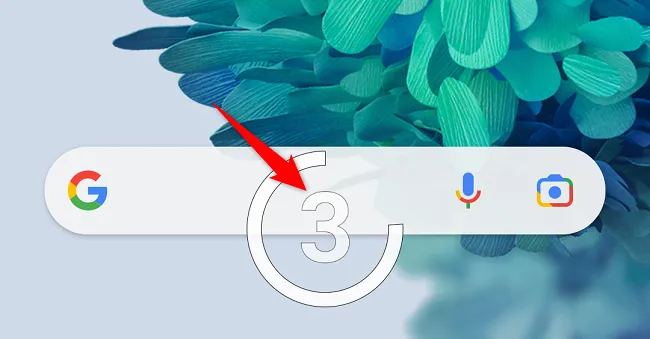
녹음이 끝나면 화면 오른쪽 상단에서 중지 버튼을 탭합니다.
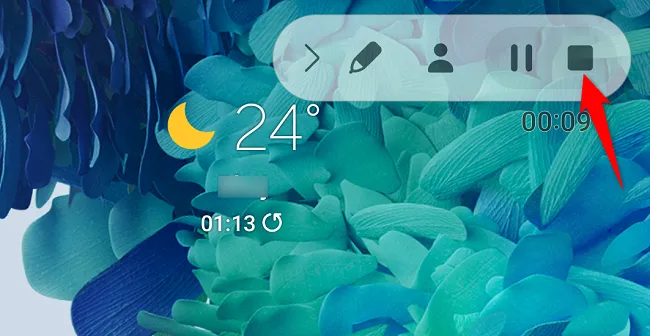
이제 화면 녹화가 휴대폰의 갤러리 앱에 저장됩니다.
비디오 파일을 오디오 파일로 변환
녹음을 오디오 형식으로 유지하려면 MP3 Video Converter 와 같은 무료 오디오 변환 앱을 다운로드하세요.
다운로드가 완료되면 앱을 실행합니다. 그런 다음 기본 앱 페이지에서 ‘선택’을 탭합니다.
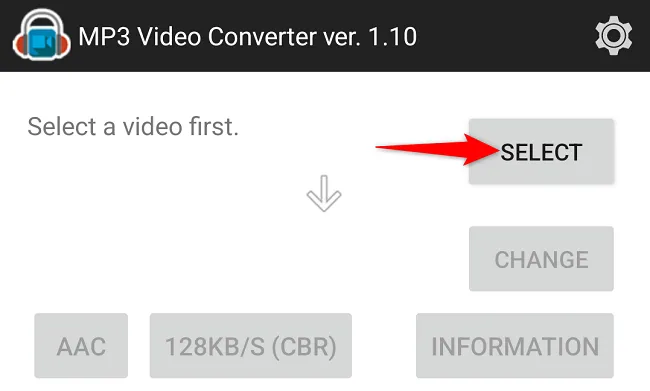
목록에서 화면 녹화를 선택합니다.
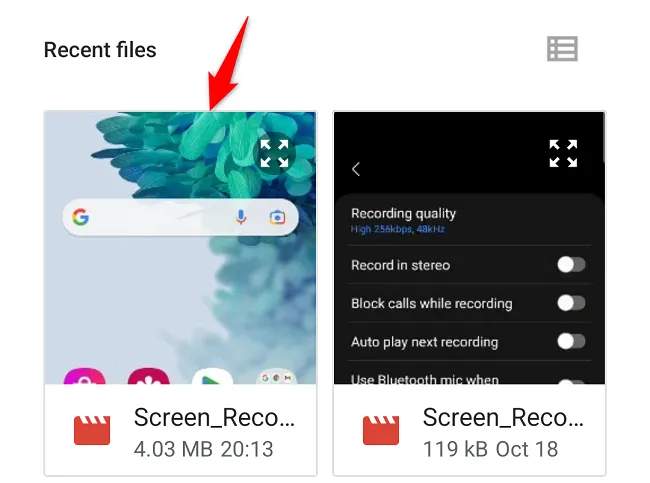
이 특정 앱을 사용하면 비디오를 MP3 또는 AAC 형식으로 변환할 수 있습니다. 이러한 옵션 중에서 선택하려면 현재 선택한 항목에 따라 “복사(AAC)”또는 “MP3″버튼을 누릅니다.
그런 다음 하단의 “변환”을 탭하여 변환 프로세스를 시작합니다.
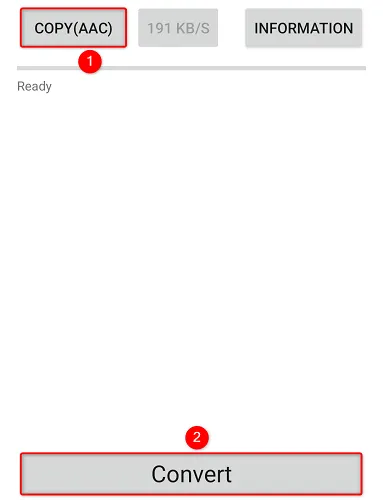
앱이 파일을 변환하는 동안 기다리십시오. 완료되면 “재생”을 탭하여 변환된 파일을 재생합니다. 재생 버튼 옆에 나열된 경로에 액세스하여 파일 관리자에서 변환된 오디오 파일을 찾을 수 있습니다.
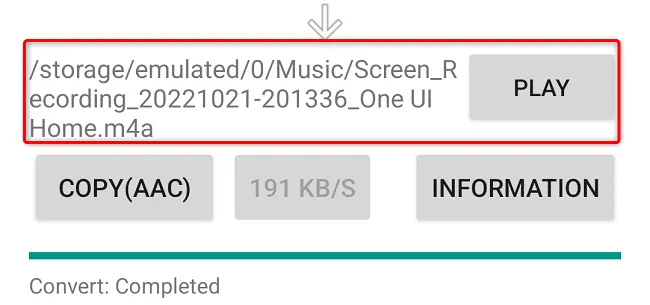
그리고 그게 다야. iPhone이 있고 오디오를 녹음하고 싶습니까? 그렇다면 똑같이 쉽게 할 수 있습니다.


답글 남기기